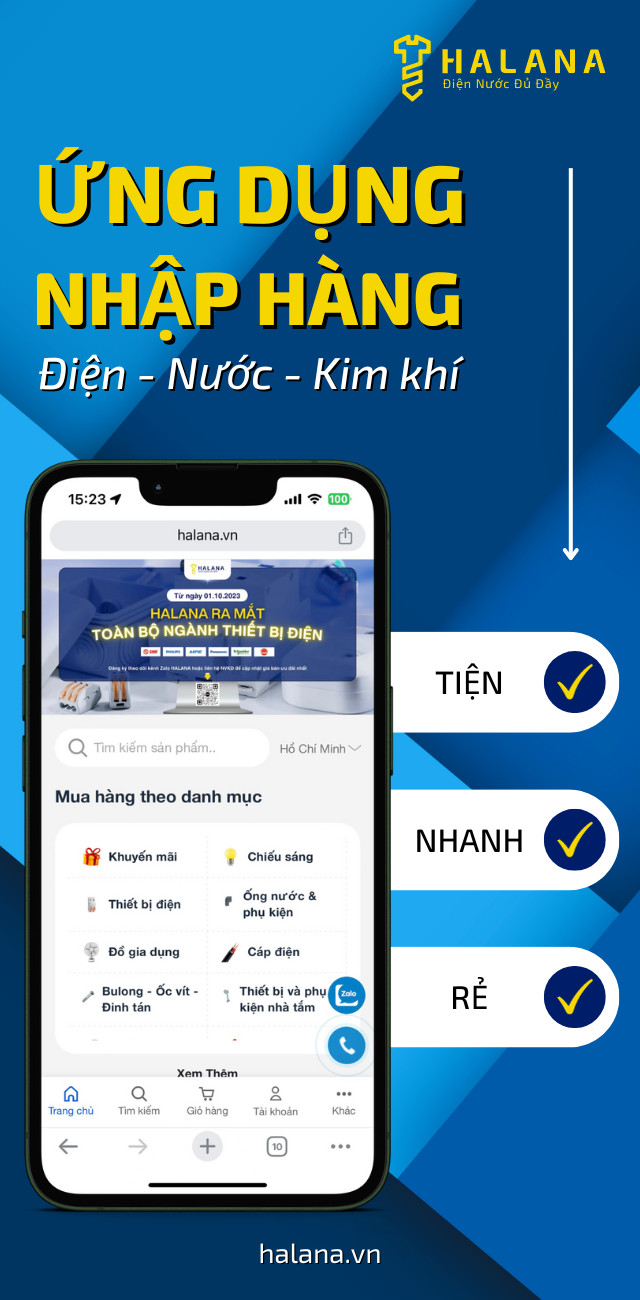Nhắc đến máy tính bảng, mọi người thường sẽ nghĩ đến iPad của nhà Táo. Mặc dù các dòng tablet Android, nhất là tablet của đối thủ Samsung đang được hoàn thiện và nâng cấp qua từng năm, nhưng vị thế của iPad trên thị trường máy tính bảng dường như vẫn là điều không thể đánh bại. Dưới đây là những điều bạn cần biết khi sử dụng iPad để phục vụ cho nhu cầu sử dụng của bạn.
Chạy hai ứng dụng cùng một lúc

IPad Pro có thể chạy hai ứng dụng cùng một lúc. Điều này cho phép bạn sử dụng email của mình và xem tài liệu hoặc duyệt web và sử dụng phương tiện truyền thông xã hội cùng một lúc.
Có một số cách để bạn có thể sử dụng hai ứng dụng cùng lúc trên iPad Pro. Bạn có thể sử dụng chế độ Split View để đặt hai ứng dụng cạnh nhau hoặc bạn có thể sử dụng Slide Over để xem phiên bản nhỏ hơn của ứng dụng lệch sang một bên.
Để sử dụng Slide Over;
- Mở ứng dụng đầu tiên.
- Vuốt lên từ cuối màn hình.
- Nhấn và giữ vào ứng dụng, sau đó kéo lên để mở trong Slide Over.
Bây giờ bạn có thể sử dụng ứng dụng đó trong một cửa sổ kiểu bật lên. Nó được giới hạn ở kích thước nhỏ hơn, nhưng bạn có thể di chuyển nó trên màn hình dễ dàng hơn. Bạn có thể chuyển nó vào Split View. Để làm được điều đó, bạn cần phải;
- Kéo xuống chỉ báo ở đầu cửa sổ Trượt qua.
Giờ đây, bạn có thể thay đổi độ rộng của cửa sổ ứng dụng để có thể xem mọi thứ bạn cần xem trong cả hai ứng dụng. Nếu bạn đang sử dụng iOS 11 trở lên, thì bạn có thể kéo liên kết, ảnh, văn bản hoặc tệp giữa các ứng dụng. Chỉ cần chạm và giữ vào mục, sau đó kéo nó sang một ứng dụng khác.
Sử dụng như là màn hình phụ cho Macbook
Với Sidecar, bạn có thể sử dụng nó như một màn hình bên ngoài cho máy Mac của mình. Điều này hoạt động mà không cần bất kỳ dây dẫn nào và bạn có thể sử dụng nó để phản chiếu màn hình Mac của mình và sau đó sử dụng Apple Pencil hoặc bạn có thể sử dụng nó như một màn hình thứ hai để hoàn thành nhiều việc hơn khi bạn đang di chuyển hoặc tại bàn làm việc.
Máy Mac của bạn phải chạy macOS Catalina và iPad của bạn chạy iPadOS 13 trở lên để tính năng này hoạt động. Bạn có thể sử dụng nó không dây hoặc cắm vào máy Mac để iPad luôn được sạc.
Nhấp vào biểu tượng AirPlay trong menu của máy Mac, sau đó chọn iPad của bạn. Bạn cũng có thể sử dụng các tùy chọn Sidecar trong Preferences để kết nối. Điều này hoạt động với hầu hết các máy Mac từ năm 2016 trở lên, nhưng nó có vẻ hoạt động tốt hơn với các máy Mac gần đây hơn.

Chỉnh sửa Word, PowerPoint, Excel
Bạn đã từng rất khó thực hiện công việc trên iPad nếu bạn cần sử dụng Microsoft Office. Nhưng việc tạo và chỉnh sửa Word, PowerPoint và Excel trở nên dễ dàng hơn bao giờ hết với các ứng dụng Office của Microsoft dành cho iPad. Nếu không muốn đầu tư vào các sản phẩm của Microsoft, bạn có thể sử dụng iWork, miễn phí và cho phép bạn mở các loại tệp Office và chỉnh sửa chúng trên iPad của mình.
Nếu bạn có Office 365 cho iPad, bạn có thể chỉnh sửa và sau đó lưu tài liệu Office mà không có bất kỳ thay đổi nào đối với loại tệp. Đây là giải pháp tốt nhất nếu nơi làm việc của bạn sử dụng Office và bạn cần giữ các tệp ở cùng một định dạng.
Với ứng dụng iWork, bạn có thể mở các tệp Word, Excel và PowerPoint trong Pages, Numbers và Keynote, nhưng bạn sẽ cần lưu chúng ở định dạng Apple. Office có trong App Store dành cho iPad OS và macOS.

Scan tài liệu
IPad có thể quét các tài liệu mà bạn cần chia sẻ với ai đó. Đó là một cách siêu tiện lợi để quét và gửi email tài liệu bạn nhận được trong thư hoặc thậm chí là bạn cần ký.
Bạn có thể sử dụng ứng dụng Notes tích hợp sẵn để quét tài liệu miễn phí. Nhưng nếu bạn quét nhiều, bạn nên có một ứng dụng như Scanner Pro, giúp quét tốt hơn.
Điều này tốt hơn là chụp ảnh tài liệu và nó cung cấp ảnh hoặc PDF trông giống như bạn đã quét nó bằng máy in hoặc máy quét văn phòng.
- Trong Ghi chú, hãy mở Ghi chú mới.
- Ở cuối màn hình, hãy nhấn vào biểu tượng +.
- Nhấn vào Quét tài liệu.
- Đặt iPad phía trên tài liệu trên một bề mặt phẳng.
- IPad sẽ tự động quét tài liệu.
- Chụp nhiều trang hơn hoặc nhấn lưu.
- Nhấn vào tài liệu đã quét, sau đó nhấn vào biểu tượng chia sẻ ở phía trên bên phải.
- In ra PDF hoặc chia sẻ lên một ứng dụng để gửi đến nơi bạn cần.
Với Scanner Pro, bạn có thể dễ dàng chụp nhiều trang và lưu vào các vị trí khác nhau, nhưng đối với người dùng bình thường, đây là một lựa chọn nhanh chóng và miễn phí. Bạn cũng có thể sử dụng tính năng Máy ảnh liên tục trong macOS để sử dụng iPad để quét thẳng vào tài liệu trên máy Mac.
Ghi chú với Apple Pencil
IPad Pro hỗ trợ Apple Pencil. Điều này giúp bạn dễ dàng viết ghi chú trên iPad và đây có thể là cách tốt hơn để nhanh chóng nhập và lưu giữ thông tin hơn là gõ trên màn hình hoặc bàn phím.
Bạn sẽ cần mua Apple Pencil, giá thường là 99 đô la. Bạn có thể mua nó tại Amazon với giá 94,88 đô la. Từ đó bạn có thể viết và vẽ trên màn hình iPad của mình. Nếu bạn có iPad Pro 2018, bạn cần mua Apple Pencil thế hệ thứ hai với giá 129 USD.
Điều này tốt hơn nhiều so với việc sử dụng bút cảm ứng cũ hơn với vỏ nhựa mềm. Bạn có thể ghi chú gần giống như bạn làm với bút. Có một đầu nhọn giúp lướt qua màn hình iPad một cách dễ dàng, nhưng có đủ lực cản để giúp bạn viết dễ dàng.
Bạn cũng có thể vẽ và phác thảo với các hiệu ứng nghệ thuật nhờ khả năng giao tiếp các lượng áp lực khác nhau của iPad Pro và Apple Pencil.

Mở ứng dụng với Siri
Siri có thể làm mọi thứ trên iPad của bạn, nhưng một trong những điều hữu ích nhất là mở một ứng dụng để bạn có thể sử dụng nó. Nếu không thích vuốt màn hình chính lộn xộn để tìm các ứng dụng cụ thể, bạn có thể sử dụng Siri để mở nhanh bất kỳ ứng dụng nào.
Tất cả những gì bạn phải làm là nhấn và giữ nút màn hình chính hoặc nói "Hey Siri" rồi nói "Mở tên ứng dụng". Trên các iPad Pro mới hơn không có nút Home, bạn có thể chỉ cần nhấn và giữ nút nguồn nằm ở cạnh trên bên phải. IPad Pro cần được mở khóa trước khi khởi chạy ứng dụng với Siri.
Siri không cho phép bạn thực hiện nhiều hành động trong ứng dụng, nhưng ít nhất bạn có thể nói, "Siri mở Spotify" và chỉ cần một lần chạm là có thể nghe được nhạc của bạn.
Bạn cũng có thể tạo Lối tắt Siri cho phép bạn tạo các hành động cụ thể bên trong ứng dụng và trên các ứng dụng khi bạn tự thiết lập chúng hoặc khi bạn tìm thấy lối tắt mà người khác đã tạo. Kiểm tra ứng dụng Siri Shortcuts trên iPad của bạn để bắt đầu.

Chức năng Dark Mode
Nếu bạn sử dụng iPad Pro vào ban đêm, bạn sẽ muốn bật Chế độ tối mới trong iPadOS. Đây là một cách tuyệt vời để ngăn chặn ánh sáng trắng chói mắt khi bạn sử dụng các ứng dụng.
Nhiều ứng dụng hiện hỗ trợ Chế độ tối, có nghĩa là mắt của bạn sẽ thoải mái hơn khi sử dụng iPad Pro trong các tình huống tối, chẳng hạn như ngay trước khi đi ngủ.
Đi tới Cài đặt -> Màn hình & Độ sáng -> Chạm vào Tự động hoặc chọn luôn sử dụng Chế độ tối. Bạn có thể đặt điều này vào lúc hoàng hôn và bình minh hoặc theo thời gian cụ thể.